电脑中wmpnetwk.exe进程CPU占用很高如何彻底结束该进程
更新日期:2024-03-23 15:57:45
来源:网友投稿
手机扫码继续观看

用户发现电脑的运行速度有点慢,查看后发现有一个进程wmpnetwk.exe占用了很高的CPU和内存,这是什么进程呢?wmpnetwk.exe为使用UPnP通用即插即用标准媒体设备共享Windows Media Player媒体库,如果没有相关设备或应用可以将其禁用来解决这个问题。
推荐:windows7旗舰版

1、可以在任务管理器中找到wmpnetwk.exe进程,选中后点击“结束进程”,并在弹出窗口点击“结束进程”;

2、或者切换到性能,点击打开资源监视器,右击该进程,选择“挂起进程”(会变成浅蓝色);

3、如果不需要使用到WMP网络功能,可以关闭对应的服务项,需要的时候再打开,按Win+R打开运行,输入services.msc并按回车键;
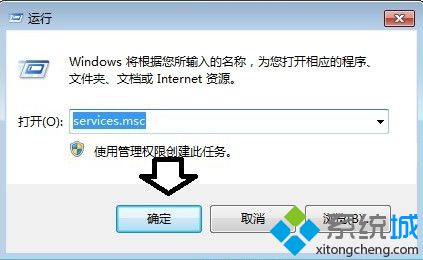
4、找到Windows Media Player Network Sharing Service,右击选择“停止”;

5、如果开机之后,还会自动启动,可以双击该服务项,选择启动类型为“禁用”,点击确定即可。
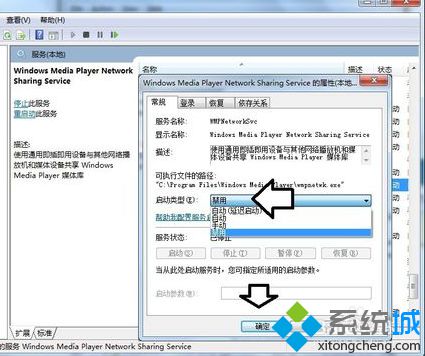
电脑中wmpnetwk.exe进程CPU占用很高,可以通过以上方法来彻底结束该进程。
该文章是否有帮助到您?
常见问题
- monterey12.1正式版无法检测更新详情0次
- zui13更新计划详细介绍0次
- 优麒麟u盘安装详细教程0次
- 优麒麟和银河麒麟区别详细介绍0次
- monterey屏幕镜像使用教程0次
- monterey关闭sip教程0次
- 优麒麟操作系统详细评测0次
- monterey支持多设备互动吗详情0次
- 优麒麟中文设置教程0次
- monterey和bigsur区别详细介绍0次
系统下载排行
周
月
其他人正在下载
更多
安卓下载
更多
手机上观看
![]() 扫码手机上观看
扫码手机上观看
下一个:
U盘重装视频












